Katsotaanpa aluksi muutamia usein kysyttyjä kysymyksiä AirShousta. Saat lisätietoja Shou-näytönauhurista luettuasi seuraavat 3 kysymystä. Lisäksi se on myös hyvä tapa selvittää AirShoun määritelmä, edut ja haitat. Lue ja tarkista.
Vastaus 1: AirShou on näytön tallennussovellus sekä iOS- että Android-käyttäjille. Kun olet asentanut AirShou älypuhelimeesi, voit tehdä sen näytön lähetys iPhone tai Android ilman tietokonetta.
IOS-laitetta ei tarvitse purkaa vankilaan. Näin voit päästä eroon jailbroken sivuvaikutuksista.
Vastaus 2: No, iOS 11: n ja uudempien avulla käyttäjät voivat tallentaa näyttövideon sisäänrakennetulla laitteella iOS-tallennin ilmaiseksi suoraan. Tämä toiminto ei kuitenkaan toimi iOS 10: ssä ja vanhemmissa versioissa. Näin ollen AirShoun pitäisi olla hyvä valinta iOS 10 -käyttäjille.
Android-käyttäjien osalta voit hankkia AirShou-sovelluksen suoraan Google Play Kaupasta. Toisin sanoen, jos haluat tallentaa näytön ilman tietokonetta, voit suunnata AirShou-sovellukseen ongelman ratkaisemiseksi.
Vastaus 3: Sinun on ladattava Shou.TV ylläpitääksesi näytön tallennusprosessia. Koska AirShou-sovellus ei ole käytettävissä sovelluksessa
Store, sinun on ladattava sovellus muista lähteistä.
Jotkut niistä voivat sisältää haittaohjelmia tai paketoituja sovelluksia. Lisäksi monet iPad-käyttäjät valittavat sovelluksen kaatumisista ja äänen vääristymistä.

AirShou-näytön tallennin
Jos vaadit AirShoun käyttämistä iPhone- tai Android-näytön nauhoittamiseen, voit toimia kuten seuraavissa kappaleissa todetaan. Itse asiassa voit hankkia AirShou Screen Recorder -sovelluksen Androidille suoraan Google Play Kaupasta, kun taas iOS-käyttäjät eivät voi ladata viralliselta sivustolta. Siksi tässä osiossa otetaan iPhone esimerkiksi.
Vaihe 1 Lataa Shou-näytön tallennussovellus
Hae emu4ios.net-sivustosta Safarissa tai muissa iPhonen, iPadin tai iPod touchin verkkoselaimissa. Sinun on ensin ladattava Emu4ios Store (beta). Joten napauta "Hae" löytääksesi Emu4ios Store. Myöhemmin etsi ja asenna Shou-sovellus ilmaiseksi. No, voit myös siirtyä osoitteeseen iemulators.com/airshou käyttääksesi tätä sovellusta.
Vaihe 2 Aloita iPhone-näytön nauhoittaminen AirShou: lla
Asennuksen jälkeen käynnistä AirShou-sovellus. Jos käytät AirShoua ensimmäistä kertaa, sinun on rekisteröitävä AirShou-tili Facebook- tai Google+ -tililläsi. Valitse sitten "Aloita tallennus" -vaihtoehto punaisella sen pääliittymästä.
Lisäksi voit napauttaa "i"-kuvaketta muuttaaksesi lähtöasetuksia. No, AirShou-sovelluksen avulla käyttäjät voivat säätää muotoa, suuntaa, resoluutiota ja bittinopeutta ennen palautusta. Voit ohittaa tämän vaiheen, jos et välitä näistä kohteista. Kun iOS-laitteesi yläosa muuttuu punaiseksi, se osoittaa, että AirShou alkaa tallentaa iPhonesi näyttöä.
Vaihe 3 Lopeta tallennus iPhonella / iPadilla
Jos haluat lopettaa iOS-näytön tallennuksen, voit napauttaa punaista banneria näytön yläosassa. Tietysti voit myös suunnata AirShou-näytön tallennussovellukseen pysäyttääksesi myös näytön tallennusprosessin.
Valitse "Tallennukset" -vaihtoehto alhaalta nähdäksesi tallennettu videotiedosto tarvittaessa. Kun napautat tiedostoa, sinulta kysytään neljä vaihtoehtoa, mukaan lukien "Toista", "Avaa…", "Tallenna kameran rullaan" ja "Poista". Valitse yksi vaihtoehto todellisen kysyntäsi perusteella.
Huomautus: Joissain tilanteissa sinun on otettava Assistive Touch käyttöön, jotta koko näytön video voidaan tallentaa iOS-laitteille. Tämä kärki ei kuitenkaan välttämättä toimi iPhone 6: ssa.
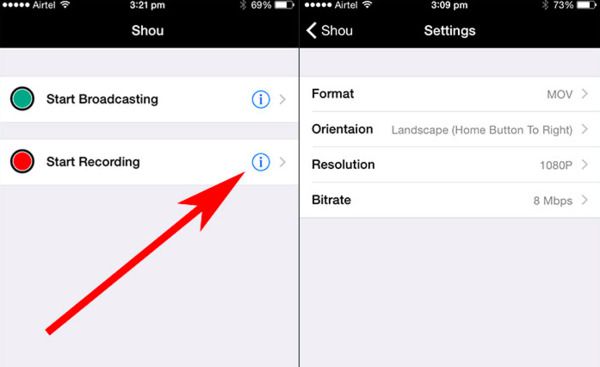
Jos haluat ohittaa AirShou-rajoitukset, voit kokeilla muita näytön tallennussovelluksia. Tässä on 4 erinomaista vaihtoehtoa AirShou-sovellukselle. Voit valita yhden tallentaaksesi kaikki toiminnot iPhonellasi tai Androidilla, kuten AirShou.
EveryCordia kutsuttiin aiemmin nimellä iRec. AirShou-sovellusvaihtoehto toimii sekä Android- että iOS-laitteissa. Älypuhelimesi ei tarvitse purkaa vankilaan. Jos käytät Applen älypuhelinta, sinun on ensin päivitettävä versioon iOS 11 tai iOS 12.
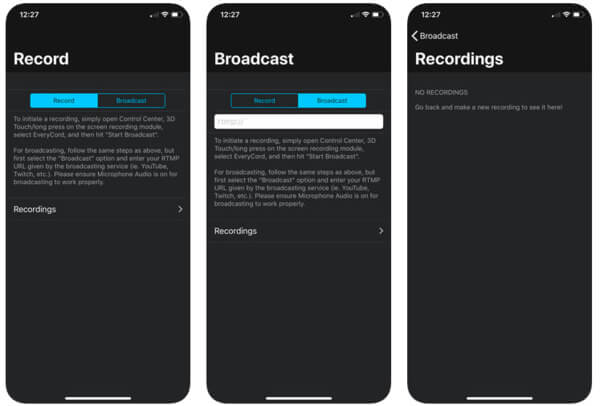
Mobizen Screen Recorder on ilmainen vaihtoehto AirShoulle. Yleisiin työkaluihin verrattuna Mobizenin avulla käyttäjät voivat tallentaa tallennetun videon SD-kortille. Siksi on OK, jos haluat tallentaa näyttövideota pitkään.
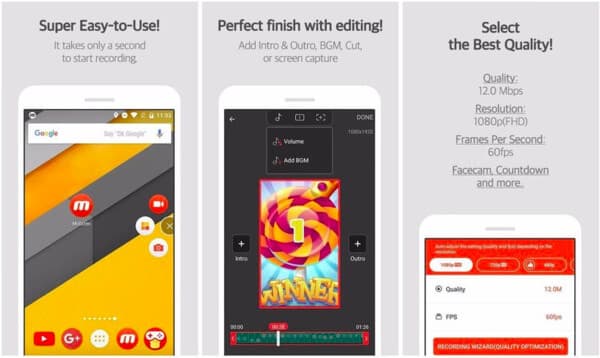
AZ Screen Recorder on suosittu näytönauhuri apk. Voit saada suurimman osan ominaisuuksista ilmaiseksi sisältävien mainosten kanssa. Voit käyttää sovelluksen sisäisiä ostoksia avataksesi tarvittaessa kaikki näytön tallennustoiminnot. Vaikka tallennat Android-näytön ilmaisella versiolla, tulostettu videotiedosto ei sisällä vesileimaa.
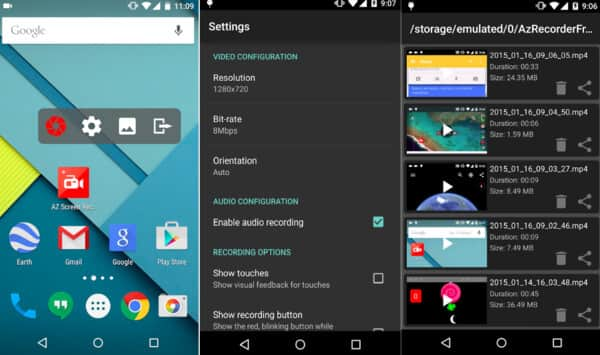
Voit myös jakaa työpöydän näytön (Windows ja Mac) ystävillesi. Tänä aikana, Android-näytön tallentimet. pitäisi olla ensimmäinen valinta. Voit tallentaa, muokata ja jakaa mitä tahansa video- tai äänitiedostoa korkealaatuisella työpöydällä.
Voit saada paljon näytönohjaimia ja kuvakaappaussuodattimia. Eroaa Airshou-sovelluksesta ja sen vaihtoehdoista, voit tallentaa sekä järjestelmän äänen että mikrofonin äänen tallennuksen aikana.
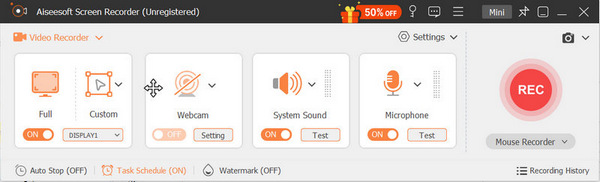
Opi tästä viestistä tallenna video ja ääni tietokoneellesi.
Tästä artikkelista saat 5 näytönkaappaussovellusta eri alustoille. Tarkemmin sanottuna voit tallentaa näyttövideoita iOS-, Android-, Windows- ja Mac-käyttöjärjestelmissä. No, kumpi tekee paremman työn kuin muut?
Jos ympärillä ei ole tietokonetta, voit suorittaa AirShou-tallennussovelluksen tai sen vaihtoehtoja älypuhelimellasi suoraan. Mutta jos haluat todella tallentaa näyttövideon järjestelmääänellä, sinun ei pitäisi unohtaa Aiseesoft Screen Recorder -sovellusta. Lataa vain ilmainen ohjelma ja kokeile heti! Et tule valittamaan valintasi.